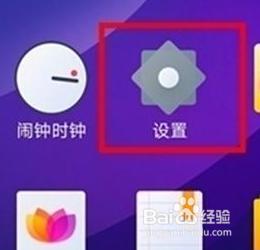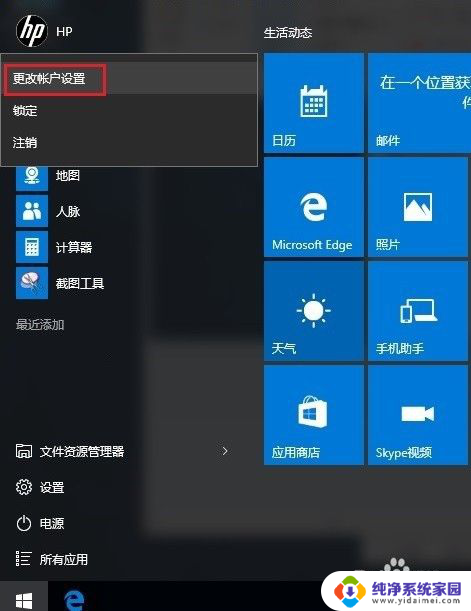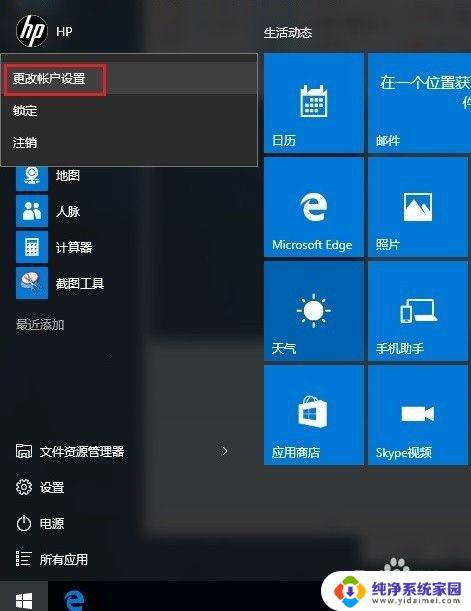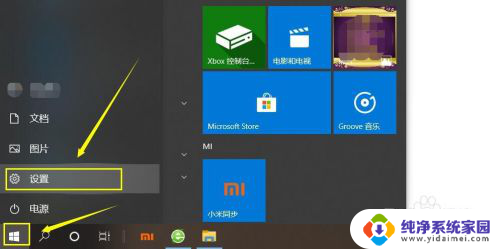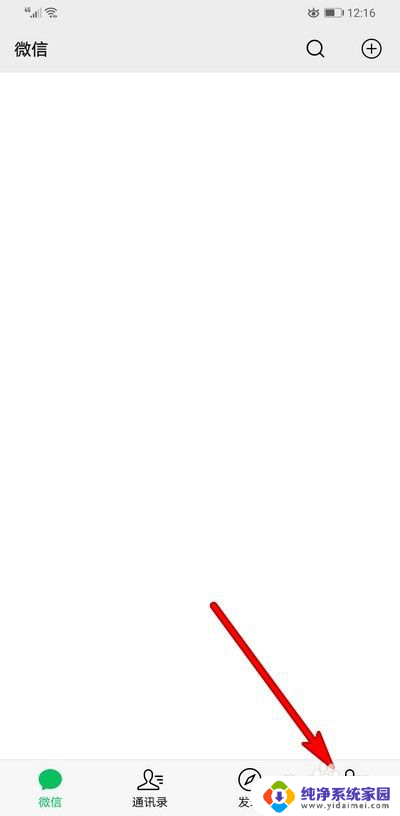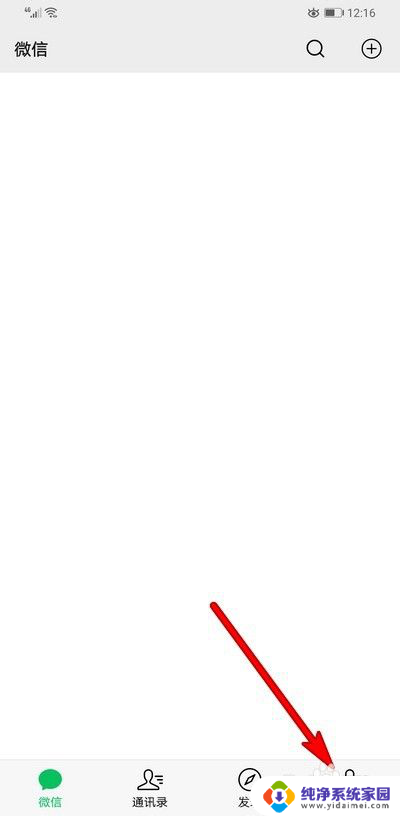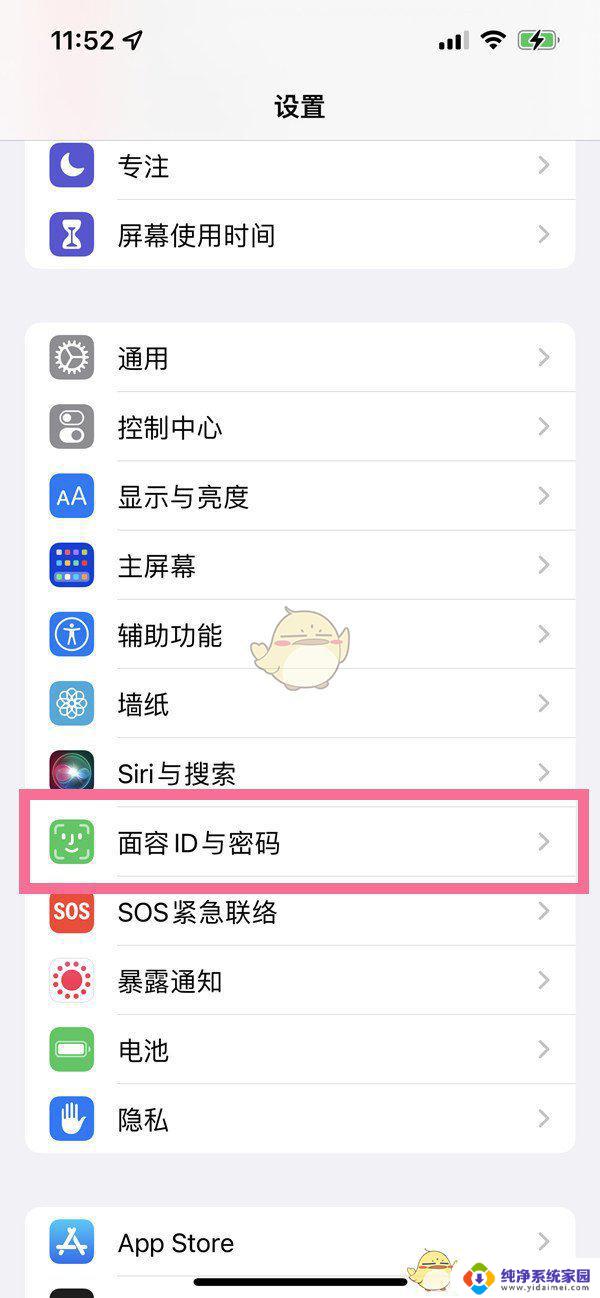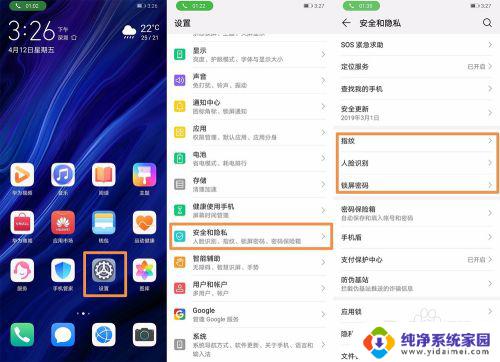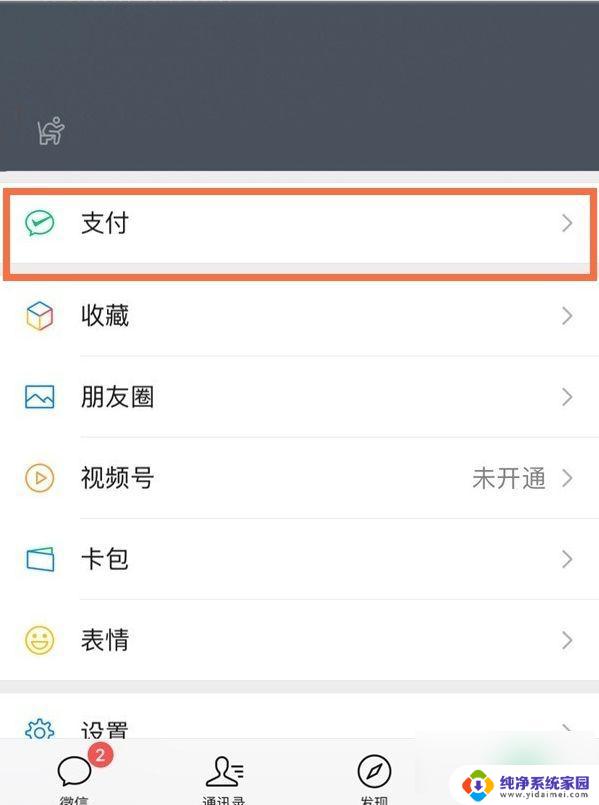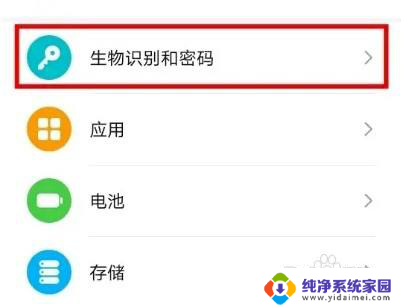windows怎么设置人脸解锁 Windows Hello 人脸识别设置教程
随着科技的不断进步,人脸识别技术已经成为现代生活中的一个重要部分,而Windows操作系统也紧跟时代潮流,在最新的Windows 10中加入了人脸解锁功能,即Windows Hello人脸识别。通过这项功能,用户可以更加便捷地解锁自己的电脑,无需输入密码或使用其他解锁方式。本文将为大家介绍如何设置Windows Hello人脸识别,让您享受高效、安全的电脑解锁体验。
步骤如下:
1.点击“系统”图标,然后点击“设置”图标。
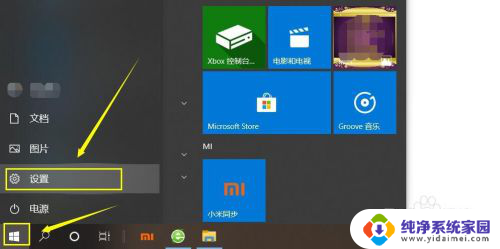
2.在出现的“设置”对话框中,点击“账户”。
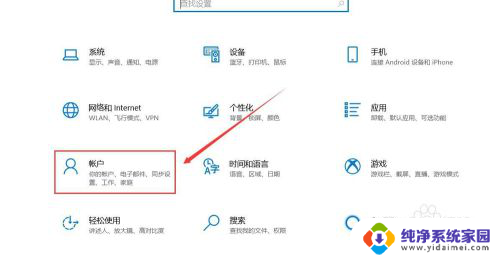
3.点击“登录选项”,这时在右侧出现“Windows Hello人脸”,如果电脑没有人脸识别功能,则会提示“找不到支持Windows Hello人脸的摄像头”。
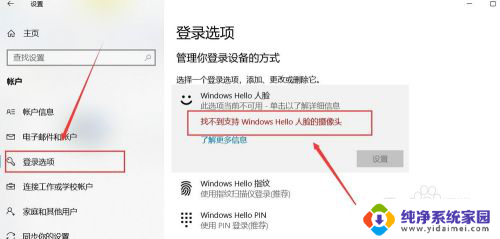
4.如果硬件支持,则点击人脸识别“设置”。
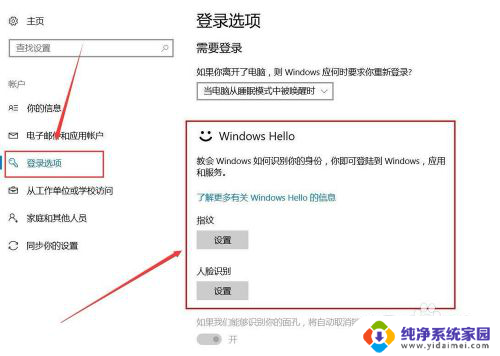
5.这是,系统会让你输入PIN密码进行账户确认。
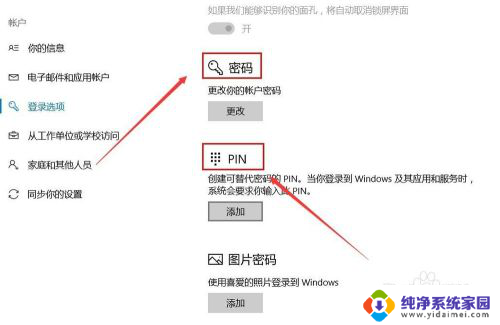
6.输入密码后,来到确认界面,点击“开始”。
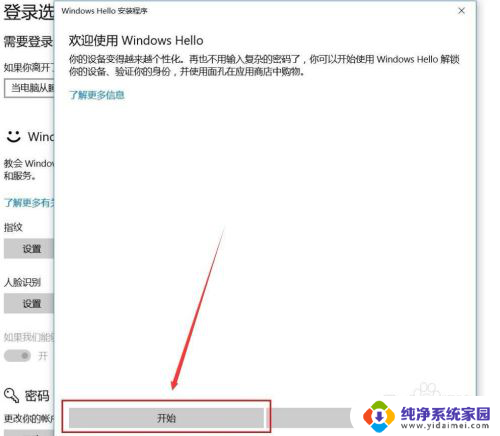
7.保持直视摄像头。
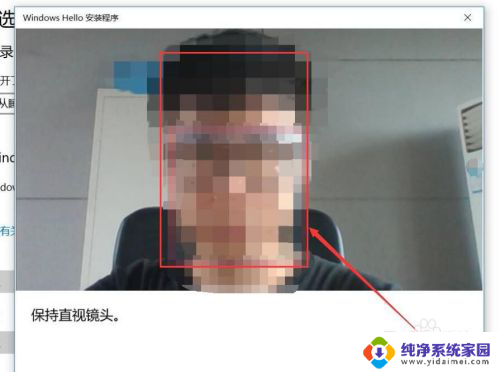
8.当出现“一切就绪”界面后,说明人脸识别录入成功。
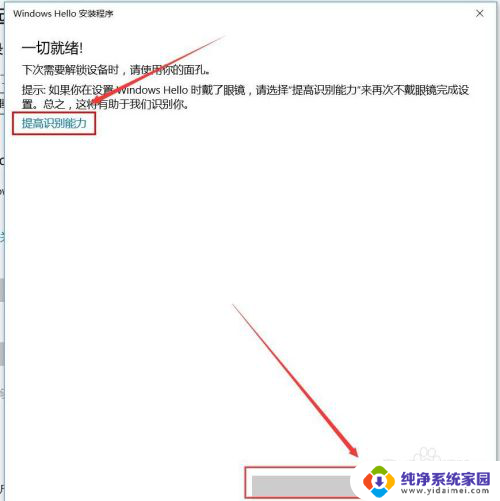
9.如果出现,登录的时候人脸识别不通畅,可以点击“提高识别能力”进行重新拍照录入。
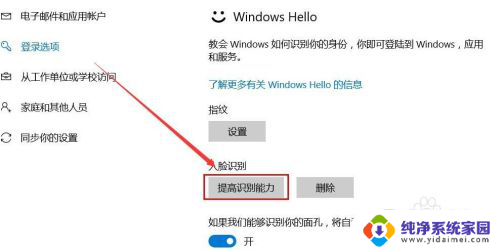
这些就是 Windows 如何设置面部解锁的全部内容,需要的用户可以根据本文提供的步骤进行操作,希望能对大家有所帮助。